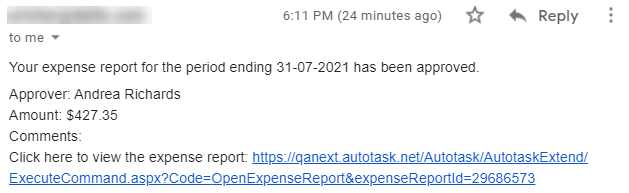Spesenberichte genehmigen oder ablehnen
SICHERHEIT Spesengenehmiger
NAVIGATION > Meine ... > Warten auf meine Genehmigung > Spesenberichte
NAVIGATION Linkes Navigationsmenü > Zeiterfassungsbögen > Warten auf meine Genehmigung > Spesenberichte
NAVIGATION > Zeiterfassung > Suchen > Spesenberichte > Gängige Filter > Spesenberichte, die auf meine Genehmigung warten
NAVIGATION Der Link zum Spesenbericht in der Benachrichtigungsmail
Wenn Sie ein Spesengenehmiger sind, werden die Mitarbeiter in Ihrer Firma Spesenberichte zur Genehmigung an sie einreichen. Sie können Spesenberichte über die Suchseite für Spesenberichte genehmigen oder ablehnen oder für jeden Bericht die Seite „Spesenbericht genehmigen oder ablehnen“ öffnen.
HINWEIS Ein Mitarbeiter kann einen oder mehrere Spesengenehmiger haben. Wenn der Mitarbeiter einen Spesenbericht einreicht, werden alle Genehmiger per E-Mail benachrichtigt. Der Spesenbericht benötigt lediglich eine Genehmigung.
| Kontextmenü / Sammelmenü | |
|---|---|
|
Spesenbericht genehmigen / Ausgewählte Spesenberichte genehmigen |
Wählen Sie diese Option, um den Status des Spesenberichts in „Zur Zahlung genehmigt“ zu ändern. Spesenberichte, deren Status zu „Zur Zahlung genehmigt“ aktualisiert wurde, erscheinen unter > Meine ... > Stundenzettel > Spesenberichte für den Mitarbeiter, der den Spesenbericht eingereicht hat. |
|
Spesenbericht ablehnen / Ausgewählte Spesenberichte ablehnen |
Wählen Sie diese Option, um Spesenberichte abzulehnen. Geben Sie im Popup-Fenster einen Ablehnungsgrund ein und klicken Sie auf Ablehnen. Der Bericht wird aus Ihrer Liste „Warten auf Genehmigung“ entfernt und an den Benutzer zurückgesendet, sodass dieser die von Ihnen identifizierten Probleme beheben kann. Er muss erneut vom Benutzer eingereicht werden. |
Wenn Sie die Spesen und Anhänge eines Spesenberichts überprüfen möchten, bevor Sie ihn genehmigen oder ablehnen, gehen Sie wie folgt vor:
- Um die Seite zu öffnen, nutzen Sie den/die Pfad(e) im vorstehenden Abschnitt Sicherheit und Navigation.
- Füllen Sie die folgenden Felder aus:
| Feld | Beschreibung |
|---|---|
|
Genehmigung oder Ablehnung |
|
|
Ablehnungsgrund (oder allgemeine Kommentare) |
Geben Sie optional einen Ablehnungsgrund oder allgemeine Kommentare ein. Diese Kommentare erscheinen in der Benachrichtigungs-E-Mail und in der Ansicht des Mitarbeiters für den eingereichten Spesenbericht. |
|
Eingereicht von |
Ein schreibgeschütztes Feld, das die Person anzeigt, die den Spesenbericht eingereicht hat, sowie das Datum und die Uhrzeit. |
|
Benachrichtigen |
Wählen Sie die Mitarbeiter aus, die per E-Mail benachrichtigt werden, dass der Spesenbericht genehmigt oder abgelehnt wurde. Der Mitarbeiter, der den Spesenbericht eingereicht hat, ist standardmäßig enthalten. |
|
Genehmigt von |
Ein schreibgeschütztes Feld, das die Person anzeigt, die den Spesenbericht genehmigt oder abgelehnt hat, sowie das Datum und die Uhrzeit. |
|
Spesen und Anhänge |
|
|
Verwenden Sie die Registerkarten Spesen und Anhänge, um individuelle Spesen und Anhänge zu überprüfen. Siehe Spesen hinzufügen und bearbeiten. |
|
- Wählen Sie Genehmigen oder Ablehnen aus.
- Der Berichtsstatus wird in Zur Zahlung genehmigt oder Abgelehnt geändert.
- Die von Ihnen festgelegten Mitarbeiter werden per E-Mail benachrichtigt.
- Alle genehmigten Spesen werden nach Verträge> Genehmigen & Buchen > Spesen verschoben. Abrechenbare Spesen, die als Abrechenbar für Firma markiert wurden und mit einer Firma verbunden sind, können dem Kunden gemeinsam mit anderen Rechnungspositionen, wie z. B. Arbeitsaufwand, in Rechnung gestellt werden. Nicht abrechenbare Spesen, die mit einer Firma, einem Projekt, einer Aufgabe oder einem Ticket verbunden sind, erscheinen in Rentabilitätsberichten.
TIPP Sie können einen zuvor genehmigten Spesenbericht ablehnen, wenn Sie ein Spesengenehmiger für den Mitarbeiter sind, der den abgelehnten Spesenbericht eingereicht hat, selbst wenn Sie den Bericht nicht genehmigt haben. Um einen bereits genehmigten Spesenbericht abzulehnen, gehen Sie zu > Zeiterfassung > Suchen > Spesenberichte und suchen Sie ihn dort. Klicken Sie zum Öffnen auf den Bericht und dann auf Ablehnen.